直接从USB闪存设备或SD卡打印
您可以将存储设备连接到机器的介质插槽并打印其上存储的文件。通过这种方法可以轻松打印外部数据。

- 请将SD卡和USB闪存设备置于儿童接触不到的地方。如果儿童意外吞下SD卡或USB闪存设备,请立即就医。

本机支持USB闪存设备和SD卡的直接打印。不过,本机不能使用某些类型的USB闪存设备和SD卡。
本机无法打印大小超过1 GB的文件。
您最多可以选择100个文件,总大小不超过1 GB。
如果取消了PDF文件的打印作业,请从Acrobat Reader等PDF查看器执行打印时,使用打印机驱动程序。
可打印的文件格式
文件格式 | 详细信息 |
|---|---|
JPEG文件 | Exif 1.0或更高版本 |
TIFF文件 | 未压缩的TIFF文件 使用MH、MR或MMR方法压缩的TIFF文件 |
PDF文件 | PDF 1.7(兼容Acrobat 8.0)或更低版本*1 |
XPS文件 | 所有XPS文件都可以 |
*1 本机不支持以下功能:Crypt Filter或DeviceN的Color Space(八个组件以上)、水印注释、可选内容(版本1.6)、AcroForm

可能无法打印自定义尺寸的PDF文件。
从存储设备或扫描应用程序进行打印
 在主页画面上,按[打印/扫描(存储器设备)]
在主页画面上,按[打印/扫描(存储器设备)]
 在[打印/扫描(存储设备)]画面,按[从存储设备打印]
在[打印/扫描(存储设备)]画面,按[从存储设备打印]
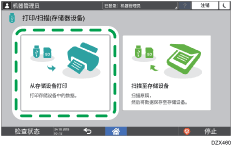
 在控制面板侧面的介质插槽中插入存储设备。
在控制面板侧面的介质插槽中插入存储设备。
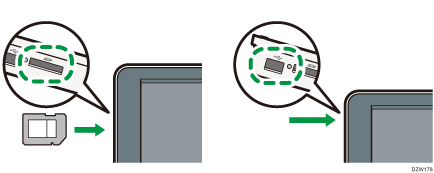
 按[USB]或[SD卡]。
按[USB]或[SD卡]。
 选择要打印的文件。
选择要打印的文件。
外部媒体中的文件将显示为图标或缩略图图像。
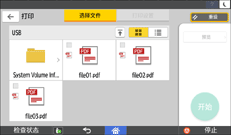
 按[打印设置]以在必要时指定双面打印或印后处理设置。
按[打印设置]以在必要时指定双面打印或印后处理设置。
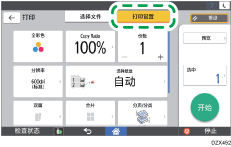
全彩色:指定是否进行彩色打印。机器可能会在彩色打印模式下打印有点像黑白颜色的文件。要打印全黑白的文件,请选择[黑白]。
复印倍率:选择以原稿尺寸打印还是缩小或放大以适应纸张尺寸。
数量:输入打印数量。
分辨率:选择要打印的图像分辨率。
选择纸盘:选择纸盘。
双面:选择打印页的翻页方向。
合并:选择是否将多页合并到一页上。
分页/分类:选择按页面顺序逐份打印还是逐页批量打印。
小册:选择杂志装订的翻页方向。只有以PDF/XPS格式打印时,您才可以指定杂志装订设置。
装订:选择装订位置。
打孔:选择打孔位置。
折叠:选择折叠类型或打印面。
 按[开始]以开始打印。
按[开始]以开始打印。
